Jednom sam radila sa ženom čiji je ured izgledao kao tavan na stolu. Osim vrlo uskih prolaza, svaki centimetar prostora bio je nagomilan stropom s papirom svake vrste. Radna površina njezina Windows računala bila je na sličan način razbacana s više ikona nego što bi se smjestilo na jednom zaslonu.
Tvrdila je da može pronaći ono što je tražila s malim lovom, kako u svom uredu, tako i na radnoj površini. Žena je očito pronašla sustav koji joj je služio. Ako se borite za upravljanje prečacima i drugim stavkama na radnoj površini, postoji mnogo načina za uređivanje elemenata radne površine po želji.
Osnove za prečac na radnoj površini
Microsoft objašnjava kako promijeniti izgled i raspored XP-ovih ikona radne površine (i ostalih elemenata radne površine) u članku na web-mjestu Microsoftove podrške. Pregled tvrtke na radnoj površini Vista sadrži upute za prilagođavanje ikona radne površine u toj verziji sustava Windows. Odgovarajući članak na radnoj površini sustava Windows 7 nalazi se na web-mjestu Microsoftove podrške za sustav Windows 7. \ t
Nažalost, ikone radne površine sustava Windows imaju način da se same premjeste, ostavljajući vas da se skrivate i pokušavate pokrenuti svoje omiljene aplikacije, datoteke ili mape. Ponekad će igra ili drugi program automatski podesiti razlučivost zaslona, što može dovesti do rasporeda ikona radne površine za petlju.
Više podmuklo, neki malware će sakriti prečace na radnoj površini i programsku traku. Ako vam nedostaju te stavke, skenirajte svoj sustav na zlonamjerni softver. Alat za zaštitu od zlonamjernih programa koji preporučujem je besplatan, prikladno nazvan Anti-Malware iz Malwarebytes.
Windows nudi pregršt opcija za prikazivanje ikona radne površine. Da biste ih vidjeli u Vista i Windows 7, desnom tipkom miša kliknite prazno područje radne površine i odaberite Prikaz. U sustavu Vista možete odabrati Velike ikone, Srednje ikone ili Klasične ikone. U Win7, opcije su Male, Srednje i Velike. Možete promijeniti veličinu ikona radne površine pritiskom na Ctrl i pomicanjem kotačića za pomicanje miša gore ili dolje.
Vaše druge opcije su automatsko raspoređivanje ikona i njihovo poravnavanje s mrežom. Ikone možete prikazivati i tako da poništite odabir opcije Prikaži radnu površinu ikona. Windows 7 dodaje mogućnost prikazivanja ili skrivanja programčića za stolna računala.
Mogućnosti prikaza ikona na radnoj površini u XP-u se malo razlikuju. Nakon što desnom tipkom miša kliknete prazno područje na radnoj površini, odaberite Rasporedi ikone od koje će biti ponuđene opcije Ime, Veličina, Tip i Promijenjeno. Druge mogućnosti omogućuju vam zaključavanje web-stavki na radnoj površini i pokretanje čarobnjaka za čišćenje radne površine. Vista i Win7 nemaju čarobnjaka za čišćenje računala.
Ostale mogućnosti prilagođavanja radne površine
Mogućnosti prilagođavanja radne površine ugrađene u sustav Windows sastoje se uglavnom od tema koje su unaprijed pripremljene pozadine, zvukovi, ikone i drugi elementi na zaslonu. Da biste pregledali opcije Teme u XP-u, desnom tipkom miša kliknite prazno područje radne površine i odaberite Svojstva> Teme. Odaberite iz padajućeg izbornika da biste pregledali ugrađene teme ili odaberite "Više tema na mreži" ili "Pregledaj" da biste odabrali drugu.
Da biste prilagodili ikone XP-a, kliknite karticu Izgled u dijaloškom okviru Svojstva prikaza, odaberite Napredno i odaberite jednu od tri opcije vezane uz ikonu u padajućem izborniku Stavka: Ikona, razmak ikona (vodoravno) ili razmak ikona (okomito), Odaberite veličinu ikone i popratni tekst.
U sustavu Vista i Windows 7 desnom tipkom miša kliknite prazno područje radne površine i odaberite Prilagodi. Kliknite "Promijeni ikone na radnoj površini" u lijevom oknu da biste vidjeli opcije ikona. Također možete odabrati gumb Promijeni ikonu za odabir nove ikone za odabranu stavku.

Ako imate problema s prečacima ili ikonama na radnoj površini, Microsoft nudi rješenje za popravak jednim klikom za uobičajene zadatke održavanja sustava. Servis za automatsko rješavanje problema također tvrdi da rješava određene propuste u ažuriranju sustava Windows, ispravlja sat vašeg računala i slobodan prostor na disku.
Dodaci na radnoj površini poboljšavaju opcije ikona
Ako želite ići dalje od mogućnosti prečaca na radnoj površini koje su dostupne u sustavu Windows, nekoliko programa nudi niz drugih načina za poboljšanje izgleda i organizacije ikona radne površine. Stardockov besplatni uslužni program Fences omogućuje vam postavljanje odgovarajućih prečaca u grupe, skrivanje nekih ili svih vaših grupiranih ikona dvostrukim klikom na radnu površinu i snimanje sličica rasporeda ikona.
$ 20 Desktop Icon Toy korisnost iz iDeskSoft vam omogućuje organiziranje prečaca na radnoj površini u uzorku po vašem izboru, uključujući analogni sat koji zapravo čuva vrijeme. Probna verzija programa omogućuje vam da je upotrijebite 14 dana kako biste utvrdili je li vrijedno platiti 20 dolara da biste je zadržali.
Dobivate mnogo više opcija za promjenu izgleda i ponašanja vaših ikona radne površine pomoću besplatnog Iconoid programa tvrtke SillySot Software. Zajedno s transparentnošću pozadine ikone, možete spremiti i vratiti raspored prečaca, promijeniti boju pozadine i teksta te sakriti ikone pomicanjem pokazivača s radne površine. Uslužni program nije ažuriran nekoliko godina, ali tvrdi da radi sa svim verzijama sustava Windows od 98 do Vista.
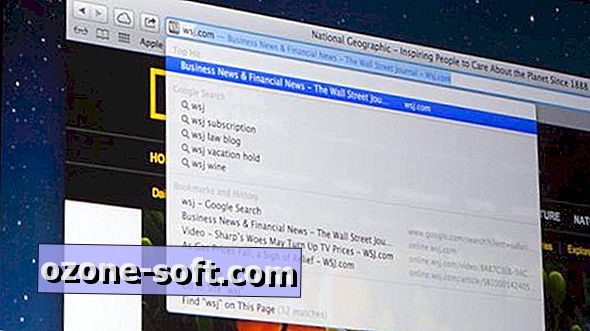












Ostavite Komentar